So entfernen Sie schnell ein Apple-Gerät von Ihrer Apple-ID
Es gibt einige Gründe, warum Sie ein Gerät von einer Apple-ID entfernenWenn Sie beispielsweise ein gebrauchtes iPhone oder iPad gekauft haben, müssen Sie den ursprünglichen Besitzer bitten, Ihr Gerät aus dem alten Konto zu entfernen. Sie können sich auf Ihrem Gerät bei Ihrem Konto anmelden. Diese Anleitung beschreibt die bewährten Methoden und zeigt die Vorgehensweise für jede Methode mit oder ohne altes Passwort.
SEITENINHALT:
- Teil 1: Was ist vor dem Entfernen eines Geräts von der Apple-ID zu tun?
- Teil 2: So entfernen Sie ein Gerät online von der Apple-ID
- Teil 3: So entfernen Sie ein Gerät aus der Apple-ID in den Einstellungen
- Teil 4: So entfernen Sie ein Gerät aus der Apple-ID in „Wo ist?“
- Teil 5: So entfernen Sie die Apple-ID ohne Passwort vom iPhone
Teil 1: Was ist vor dem Entfernen eines Geräts von der Apple-ID zu tun?
Sobald Sie ein Gerät aus einer Apple-ID löschen, sind einige Daten und Käufe nicht mehr zugänglich. Sichern Sie daher Ihre Daten, bevor Sie Ihr Gerät aus dem ursprünglichen Konto entfernen.
Was passiert, nachdem Sie Geräte von der Apple-ID entfernt haben?
1. Sie können die mit der Apple-ID verknüpften Daten nicht anzeigen.
2. Auf Notizen, E-Mails, Kontakte, Kalender, iCloud-Backups, Safari-Lesezeichen und andere mit der Apple-ID verknüpfte Daten kann nicht zugegriffen werden.
3. iCloud-Schlüsselbund, iMessage und FaceTime sind nicht mehr verfügbar.
4. Verlieren Sie den Zugriff auf alle mit der Apple-ID verknüpften Abonnements, wie beispielsweise Apple Music.
5. „Wo ist?“ kann nicht verwendet werden.
Teil 2: So entfernen Sie ein Gerät online von der Apple-ID
iCloud ist die Plattform, um Geräte aus einem Apple-Konto per Fernzugriff zu entfernen. Diese Methode erfordert einen Webbrowser und die Apple-ID des ursprünglichen Kontos. Außerdem müssen Sie „Wo ist?“ auf Ihrem Gerät aktivieren. So schließen Sie den Vorgang ab:
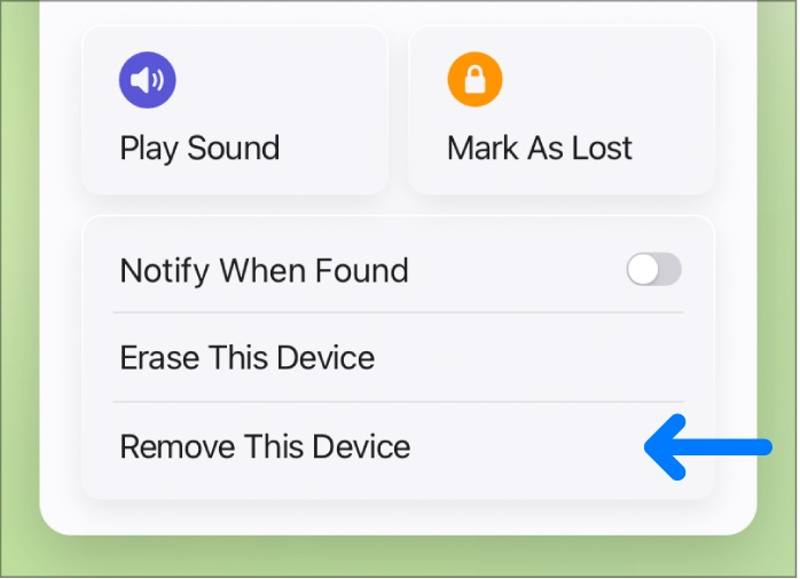
Schritt 1. Gehen Sie in einem Browser zu www.icloud.com/find.
Schritt 2. Melden Sie sich mit der Apple-ID und dem Kennwort an.
Tipps: Wenn 2FA aktiviert ist, geben Sie den Authentifizierungscode auf Ihrem Bildschirm ein.
Schritt 3. Ziehen Sie die Alle Geräte Menü und wählen Sie Ihr Gerät aus der Liste.
Schritt 4. Klicken Sie auf die Entfernen Sie dieses Gerät Schaltfläche im Dialogfeld.
Hinweis: Wenn Ihr Gerät online ist, wird Ihr Gerät aus dem Konto entfernt.
Teil 3: So entfernen Sie ein Gerät aus der Apple-ID in den Einstellungen
Eine einfache Möglichkeit, ein Gerät aus der Apple-ID zu entfernen, ist die App „Einstellungen“. Sie können entweder Ihr Gerät oder ein anderes Gerät aus Ihrer Apple-ID entfernen. Die Abläufe unterscheiden sich dabei natürlich etwas.
So entfernen Sie die Apple-ID von Ihrem Gerät

Schritt 1. Öffnen Sie den Microsoft Store auf Ihrem Windows-PC. Einstellungen App auf Ihrem iPhone oder iPad.
Oder klicken Sie auf die Apple Menü und wählen Sie Systemeinstellungen or Systemeinstellungen.

Schritt 2. Tippen Sie auf Ihr Profil auf iOS oder wählen Sie Ihr Apple-Konto auf einem Mac.
Schritt 3. Scrollen Sie nach unten und drücken Sie die Abmelden .
Schritt 4. Wählen Sie die Datentypen aus, die Sie behalten möchten, und klicken Sie auf Abmelden erneut.
Schritt 5. Schließlich wählen Sie Nicht abmelden or Abmelden im Popup-Dialogfeld.
So entfernen Sie ein Gerät aus Ihrer Apple-ID
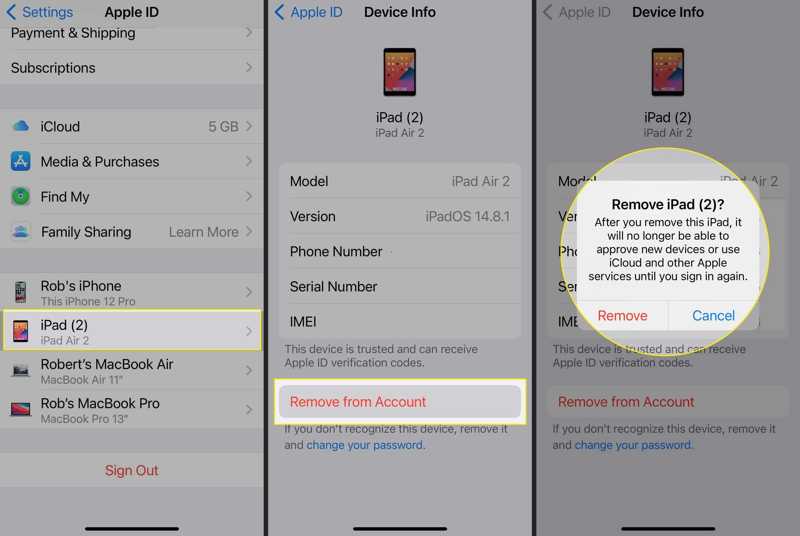
Schritt 1. Wenn Sie ein Gerät aus Ihrer Apple-ID entfernen möchten, gehen Sie zu Einstellungen App.
Schritt 2. Tippen Sie auf Ihr Profil.
Schritt 3. Scrollen Sie nach unten und tippen Sie auf das Gerät, das Sie entfernen möchten.
Schritt 4. Tippen Sie auf die Vom Konto entfernen .
Schritt 5. Tippen Sie auf, wenn Sie dazu aufgefordert werden Entfernen Klicken Sie auf das Warnfeld, um die Aktion zu bestätigen.
Teil 4: So entfernen Sie ein Gerät aus der Apple-ID in „Wo ist?“
Die App „Wo ist?“ ist eine weitere Methode, um Geräte aus einem Apple-Konto zu entfernen. Sie erfordert iOS 14, iPadOS 14, macOS Catalina oder höher. Außerdem muss das Zielgerät vor dem Vorgang „Wo ist?“ aktivieren.
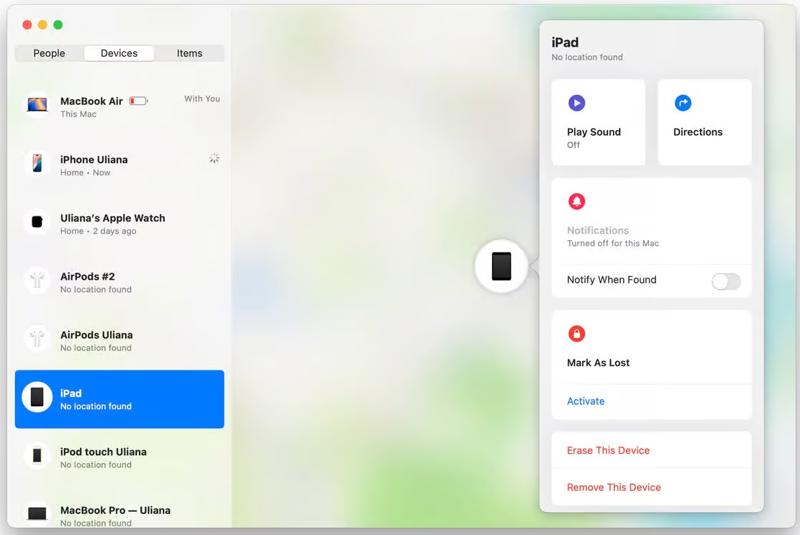
Schritt 1. Installieren Sie die App „Wo ist?“ auf Ihrem iOS- oder Mac-Gerät.
Schritt 2. Gehen Sie zum Geräte und wählen Sie das gewünschte Gerät aus der Liste aus.
Tipps: Wenn Sie das Gerät von einer anderen Apple-ID entfernen möchten, tippen Sie auf das + Schaltfläche und fügen Sie das Konto hinzu.
Schritt 3. Wählen Sie das gewünschte Gerät aus der Liste aus. Wenn es online ist, wird es von „Wo ist?“ auf der Karte angezeigt.
Schritt 4. Tippen oder klicken Sie auf Entfernen Sie dieses Gerät .
Schritt 5. Befolgen Sie abschließend die Anweisungen, um den Vorgang abzuschließen.
Teil 5: So entfernen Sie die Apple-ID ohne Passwort vom iPhone
Wie Sie sehen, benötigen Sie das Apple-ID-Passwort, um eine Apple-ID von Ihrem iPhone zu entfernen. Wenn Sie Ihr Passwort vergessen haben, benötigen Sie ein leistungsstarkes Tool zum Entfernen von Konten, wie z. B. Apeaksoft iOS Unlocker. Es kann die aktuelle Apple-ID ohne Passwort oder andere Einschränkungen von Ihrem iPhone oder iPad löschen.
Der beste Weg, die Apple-ID ohne Passwort von Ihrem iPhone zu entfernen
- Entfernen Sie die aktuelle Apple-ID ganz einfach von einem iPhone/iPad.
- Benötigen Sie weder Ihr Apple-ID-Passwort noch andere Einschränkungen.
- Lassen Sie Bildschirmzeit umgehen und MDM-Profil.
- Bieten Sie Bonusfunktionen wie die Umgehung der Bildschirmzeit an.
- Kompatibel mit den neuesten Versionen von iOS und iPadOS.
Sicherer Download
Sicherer Download

So entfernen Sie die Apple-ID ohne Passwort von Ihrem iPhone
Schritt 1. Verbinden Sie Ihr iPhone mit dem Computer
Laden Sie die beste Software zum Entfernen der Apple-ID herunter und installieren Sie sie auf Ihrem PC. Es gibt eine weitere Version für Mac-Benutzer. Verbinden Sie Ihr iPhone oder iPad mit einem Lightning-Kabel mit Ihrem PC. Starten Sie die Software und wählen Sie die Apple ID entfernen und klicken Sie auf das Start .

Schritt 2. Entfernen Sie die Apple-ID von Ihrem iPhone
Jetzt werden Sie mit drei Szenarien konfrontiert:
Szenario 1: „Wo ist?“ ist deaktiviert
Die Software entfernt die Apple-ID automatisch von Ihrem Gerät.
Szenario 2: „Wo ist?“ ist aktiviert und iOS 11.3 oder älter wird ausgeführt
Öffnen Sie den Microsoft Store auf Ihrem Windows-PC. Einstellungen App, wählen Sie Allgemein, Zapfhahn Zurücksetzen, und wähle Alle Einstellungen zurücksetzenSobald Ihr Gerät neu gestartet wird, beginnt die Software sofort damit, die Apple-ID von Ihrem Gerät zu entfernen.
Szenario 3: „Wo ist?“ ist aktiviert und iOS 11.4 oder höher wird ausgeführt
Aktivieren Sie 2FA auf Ihrem Gerät. Öffnen Sie die Software und geben Sie 0000Und klicken Sie auf Schichtannahme. Wenn Ihre Geräteinformationen geladen sind, überprüfen Sie jedes Element und klicken Sie auf Start Schaltfläche, um die Firmware herunterzuladen. Wenn der Download abgeschlossen ist, geben Sie 0000 erneut und klicken Sie auf Sichere dir Schaltfläche, um die Entfernung der Apple-ID zu starten.

Fazit
Dieser Artikel erklärt So löschen Sie Geräte aus der Apple-ID In verschiedenen Situationen. Die iCloud-Plattform ermöglicht es Ihnen, den Job aus der Ferne zu erledigen. Mit der App „Einstellungen“ können Sie jedes Gerät von Ihrer Apple-ID entfernen. Mit der App „Wo ist?“ können Sie Ihr Gerät von einem Konto auf einem geliehenen Gerät entfernen. Apeaksoft iOS Unlocker ist die Lösung, um ein Konto ohne Passwort zu entfernen. Weitere Fragen? Bitte schreiben Sie sie unten.
Ähnliche Artikel
Möchten Sie ein gesperrtes oder deaktiviertes iPhone mit iTunes entsperren? Hier finden Sie eine Anleitung zur Entsperrung im Standard- oder Wiederherstellungsmodus.
Wenn Sie aufgrund eines Passcode-Anforderungsfehlers von Ihrem iPhone ausgesperrt werden, geraten Sie nicht in Panik. In diesem Artikel wird erklärt, wie Sie das Problem umgehen können.
Wenn Sie das Passwort von Ihrem iPhone oder iPad entfernen möchten, wählen Sie die richtige Methode und befolgen Sie die Schritte, um den Vorgang schnell abzuschließen.
Der Fehler „iPhone-Passcode abgelaufen“ kann auf jedem iOS-Gerät auftreten, Sie können dieses Problem jedoch beheben, indem Sie unserer Schritt-für-Schritt-Anleitung folgen.

